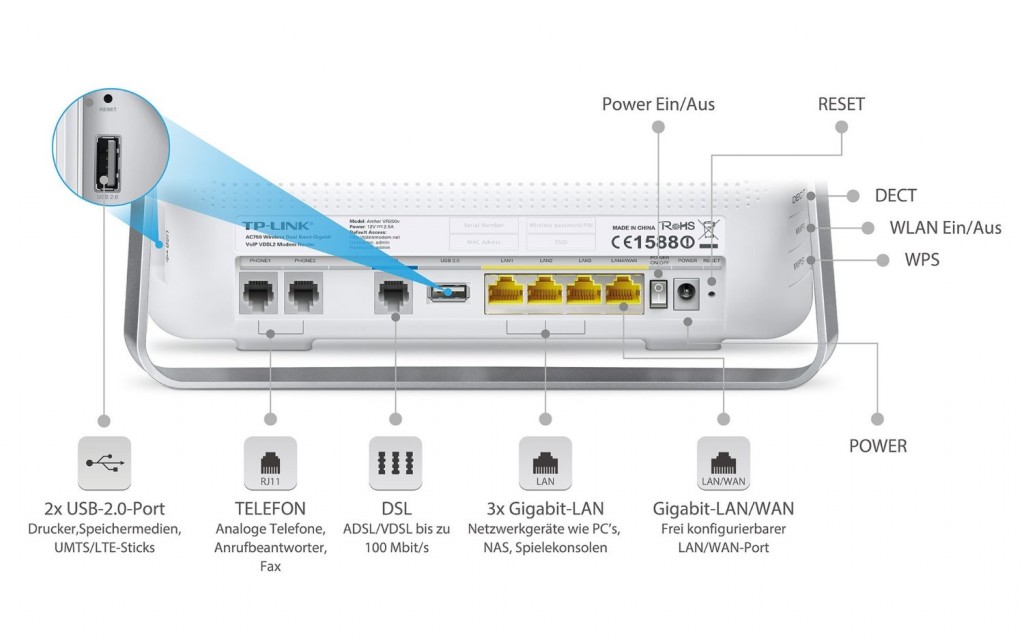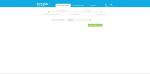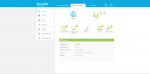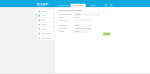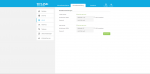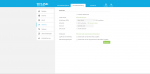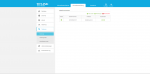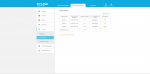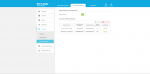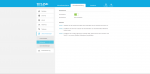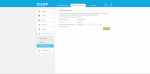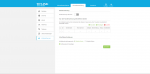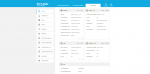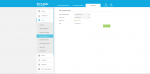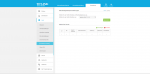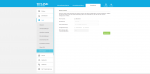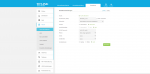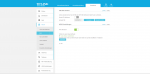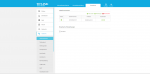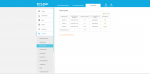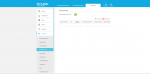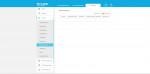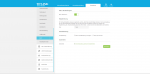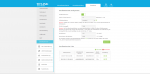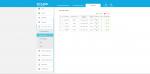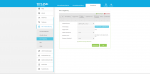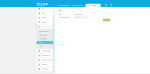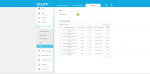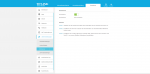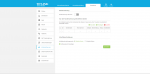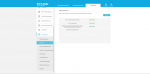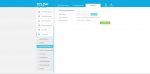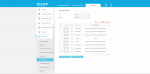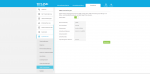Wir haben für euch den TP-Link Archer VR200v getestet, einen Router mit vielen Funktionen. Unter anderem wird auch DECT und VoIP unterstützt. Ein Anrufbeantworter ist auch integriert, so braucht man keine teure zusätzliche Telefonanlage, sondern kann auch ein einfaches DECT-Mobilteil verbinden.
Auch die WLAN-Unterstützung darf natürlich nicht zu kurz kommen und so wird neben 2,4 GHz auch 5 GHz unterstützt.
Was genau der Router alles kann und warum er für die meisten Haushalte vollkommen ausreicht, für LAN-Enthusiasten jedoch nichts ist, erfahrt ihr in unserem Testbericht.
Die Hardware des TP-Link Archer VR200v
Wie ihr anhand der schönen Grafik seht, habt ihr unterschiedliche Anschlussmöglichkeiten am Archer VR200v. Neben den Anschlüssen für 2 analoge Telefone, könnt ihr natürlich auch welche kabellos per DECT verbinden. Nicht fehlen darf natürlich der Anschluss für die Telefonbuchse. Außerdem werden euch zwei USB 2.0-Ports geboten um dort Drucker, Speichermedien oder sogar einen UMTS- oder LTE-Stick anzuschließen. Zusätzlich zur WLAN-Verbindung über 2,4 GHz oder 5 GHz habt ihr noch 4 Gigabit-LAN-Anschlüsse, wovon einer auch als WAN-Port genutzt werden kann, solltet ihr den Router nur als reinen Router nutzen wollen und für die Internetverbindung ein externes Modem nutzen.
Des Weiteren habt ihr einen dedizierten Power-Schalter um den Archer VR200v ein oder aus zu schalten, einen kleinen Reset-Punkt um den Router zurückzusetzen und Tasten für DECT, WLAN und WPS.
Die Benutzeroberfläche
Sobald man sich eingeloggt hat und die volle Benutzeroberfläche hat, ist alles total übersichtlich. Links habt ihr ein Menü um die einzelnen Optionen abzurufen. Außerdem gibt es oben eine Auswahl aus mehreren Tabs um zwischen Schnellinstallation, Grundeinstellung und Erweitert zu wechseln.
Die Schnellinstallation regelt nur das nötigste um den Router und das Internet zum Laufen zu bringen. In den Grundeinstellungen finden sich Anfänger dann recht gut zurecht, da auch dort nur die nötigsten Einstellungen verfügbar sind. Sollte es dann mal mehr sein, geht es für die Profis in den erweiterten Modus. Ich finde das sehr gut gelöst, da so jeder seine Kenntnisse und Anforderungen voll ausspielen kann und nicht überfordert wird, aber auch nicht auf Funktionen verzichten muss.
In den Grundeinstellungen gibt es auch eine sehr schöne grafische Übersicht über den Status der einzelnen Module des Archer VR200v. So sieht man direkt, ob die Internetverbindung besteht, in welchen Netzen der Router funkt, wie viele Geräte verbunden sind, sowie den Status der IP-Telefonie und den USB-Ports. Durch einen Klick auf die jeweiligen Punkte erhält man auch noch weitere Informationen, beispielsweise beim WLAN, welche Geräte mit welcher IP verbunden sind.
Grundeinstellungen – Vereinfachte Einstellungen des TP-Link Archer VR200v
Installation & Einrichtung
Die Einrichtung des TP-Link Archer VR200v könnte nicht einfacher sein. So wie man es gewohnt ist, steckt man den TAE-Stecker in die Telefondose. Alternativ kann man auch einfach einen UMTS- oder LTE-Stick in einen USB-Port stecken und für die Internetverbindung nutzen.
Solltet ihr ein externes Modem nutzen, so müsst ihr dieses mit dem WAN-Port verbinden.
Nun verbindet ihr eueren PC per LAN-Kabel mit dem Archer VR200v und öffnet in einem Browser eurer Wahl die Konfigurationsoberfläche unter http://tplinkmodem.net/. Dort beginnt dann die Ersteinrichtung.
Nach der Auswahl deines Providers benötigst du noch die Zugangsdaten deines Providers. Diese solltest du in der Regel schon haben, ansonsten ruf einfach kurz bei deinem Provider an.
Anschließend kannst du das 2,4 GHz und 5 GHz Netz einstellen und mit SSID und Passwort versehen.
Nachdem nun die Verbindung geprüft wurde, ist die Ersteinrichtung abgeschlossen.
Falls du noch weitere Einstellungen vornehmen möchtest, kannst du das über die Reiter „Grundeinstellung“ oder „Erweitert“ machen.
In den Grundeinstellungen sind die meisten Einstellungen auch schon möglich. So kann man natürlich das Internet konfigurieren, falls man dazu nicht die Schnellinstallation genutzt hat. Außerdem kann das WLAN und auch ein Gastnetz eingestellt werden. Beim Gastnetz wird ein drittes WLAN eröffnet, welches wahlweise in 2,4 GHz oder 5 GHz funkt und eine eigene SSID + Passwort bekommt. Das Gastnetz kann komplett vom Rest des Netzwerks getrennt werden, sodass auch kein Zugriff auf die anderen PCs oder USB-Geräte möglich ist.
Zusätzlich kann natürlich die Telefonie eingestellt werden, also die Telefonnummern und die Anrufbeantworter angelegt werden. Auch interne Weiterleitungen sind hier möglich.
Nicht fehlen darf hier natürlich auch die Konfiguration der USB-Geräte. Neben Speichermedien kann dies auch ein Drucker oder ein UMTS-/LTE-Stick sein. Somit könnt ihr auch ohne DSL-Festnetz-Anschluss ins Internet oder UMTS/LTE als Backup nutzen, falls DSL ausfällt.
Mit dabei ist außerdem noch eine Kindersicherung, die spezifische Geräte je nach Uhrzeit nicht mehr ins Internet lässt.
Erweiterte Einstellungen des TP-Link Archer VR200v
In den erweiterten Einstellungen wird man zuerst von einer Statusübersicht bombadiert, die deutlich mehr Infos als in den Grundeinstellungen enthält. Ich werde nicht alles einzeln erläutern, da ich euch von allem Screenshots eingebunden habe. Guckt euch diese gerne an. Im linken Menü kann man dann auf Betriebsart wechseln, um den Router zwischen DSL-Modem-Router, 3G-/4G-Router oder WLAN-Router umzustellen.
Netz
Im Netz-Bereich könnt ihr umfangreiche Einstellungen treffen. Um euch mal ein paar Stichworte zu nennen: WAN-Schnittstelle, LAN-Einstellungen (IP, DNS, Gateway,…), Interface Grouping, DSL-Einstellungen (Annex-Typ,..), Dynamisches DNS, Erweitertes Routing, IPsec-VPN und IPv6-Tunnel.
Für die meisten wird vieles davon uninteressant sein. Für die Gamer unter euch ist jedoch das dynamisches DNS interessant. Mit dynamischen DNS könnt ihr euch eine feste Adresse verpassen, besser geht es doch gar nicht, oder? In Verbindung mit der Portweiterleitung könnt ihr so einfach einen Gameserver für eure Freunde hosten.
WLAN
Der TP-Link Archer VR200v unterstützt wie gesagt sowohl 2,4 GHz, als auch 5 GHz WLAN mit ac. Allerdings bringt es das 5 GHz WLAN nur auf 433 Mbit/s und das 2,4 GHz WLAN auf 300 Mbit/s. Das ist also ein wenig langsamer als beispielsweise eine FRITZ!Box. Wer nicht unbedingt dauernd LAN-Partys macht und da Daten über das kabellose Netzwerk schiebt, wird den Unterschied jedoch kaum merken, da das Internet heutzutage noch langsamer ist.
Da macht sich eher das nicht vorhandene MIMO (Multiple Input Multiple Output) des 5 GHz Netzes bemerkbar, sollte für die meisten jedoch auch nicht auffallen.
Neben den typischen Einstellungen des WLANs und WPS gibt es auch noch einen MAC-Adressfilter um ungebetene Gäste raus zu filtern, einen Zeitplan um das WLAN beispielsweise Nachts zu deaktivieren und eine Statistik über den Verbrauch. Wer noch mehr Einstellungen braucht, findet diese unter den erweiterten WLAN-Einstellungen.
Gastnetz
Wie bereits kurz angesprochen, kannst du auf dem Archer VR200v ein Gastnetzwerk einrichten, das im 2,4 GHZ oder 5 GHz Band funkt. Auch die Zugangsdaten können seperat vergeben werden. Das Netzwerk kann auch sehr restriktiv verwaltet werden, sodass Gäste nicht auf dein normales Netz zugreifen können, nicht miteinander kommunizieren können und auch nicht auf die USB-Geräte zugreifen kann. Des Weiteren lässt sich über die Datenratenkontrolle auch die Geschwindigkeit beeinflussen.
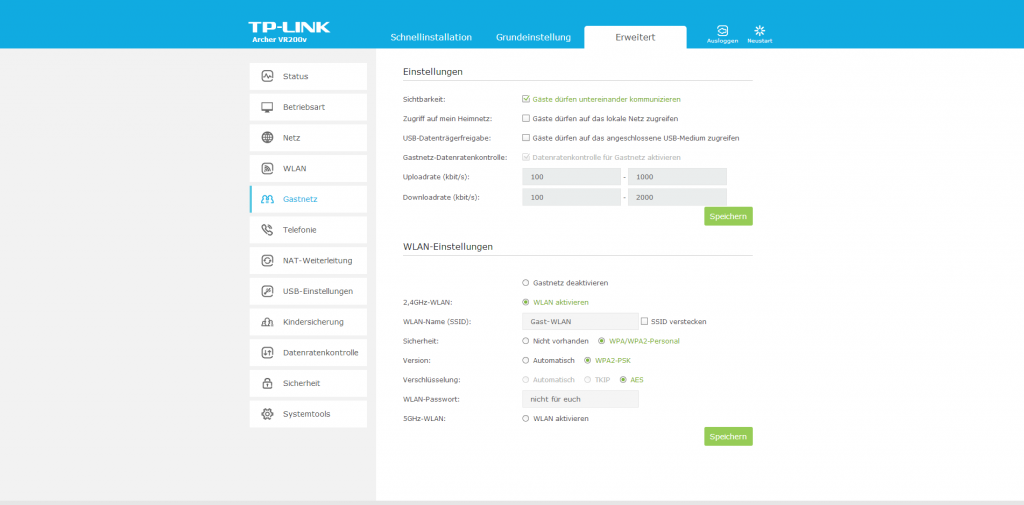
Telefonie
Unter Telefonie könnt ihr eure Telefonnummern registrieren. Auch mehrere Telefonnummern sind kein Problem, ihr solltet aber nur die anlegen, die euer Provider euch auch zugewiesen hat. Ansonsten werden diese natürlich nicht erfolgreich registriert.
Telefongeräte können hier auch angelegt werden, neben den analogen Telefonen oder Faxgeräten, könnt ihr mit dem Archer VR200v auch bis zu 6 DECT-Telefone verbinden. Die Telefonnummern könnt ihr jedem Gerät spezifisch zuweisen.
Außerdem habt ihr die Möglichkeit ein Anrufprotokoll zu aktivieren, ein Telefonbuch zu nutzen, Anrufregeln festzulegen, Anrufsperren anzulegen (keine Störung Nachts beispielsweise), eine Rufweiterleitung oder sogar ein Calltrough. Rufweiterleitung und Calltrough ist etwas ähnliches, aber trotzdem total anders. Bei der Rufweiterleitung werden eingehende Anrufe z. B. auf euer Handy weitergeleitet, falls ihr nicht abhebt. Beim Calltrough hingegen ruft ihr bei euch zu Hause an und lasst euch durchstellen. Das kann interessant sein, wenn ihr auf dem Festnetz eine Auslandsflat habt, aber grade nicht zu Hause seid und trotzdem im Ausland anrufen wollt. So könnt ihr eure Flat nutzen, obwohl ihr unterwegs seid.
Nicht fehlen darf natürlich ein Anrufbeantworter. Der Archer VR200v hat jedoch keinen internen Speicher, sondern benötigt ein angeschlossenen USB-Speichermedium für den Anrufbeantworter. Praktisch ist an dem AB auch, dass man mit einer PIN auch von unterwegs seine Nachrichten abhören kann.
NAT
Auch unter dem Unterpunkt NAT findet ihr viele Einstellungsmöglichkeiten. Leider weitestgehend ohne Erklärung.
Am wichtigsten wird hier jedoch der Punkt „virtuelle Server“ sein, denn das ist die sogenannte Portweiterleitung um auf einem bestimmten Port von außen erreichbar zu sein.
USB
Der TP-Link Archer VR200v besitzt zwei USB 2.0 Ports für Drucker, Speichermedien oder UMTS-/LTE-Sticks. Diese können im Netzwerk freigegeben werden. Neben der Drucker- und Dateifreigabe steht dem Archer VR200v auch ein Media- und FTP-Server zur Verfügung. Interessant ist das auch in Verbindung mit dynamischen DNS. So kann man sich einen weltweit verfügbaren FTP-Server auf seinem Router einrichten.
UMTS- oder LTE-Sticks können für die Internetverbindung genutzt werden. Dabei muss jedoch nicht zwangsweise auf DSL verzichtet werden, denn man kann sie auch als Backup-Internetzugang einrichten, falls das DSL mal ausfällt.
Kindersicherung, Datenratenkontrolle & Sicherheit
Die Kindersicherung wird für Eltern interessant sein um mit White- oder Blacklisten zu arbeiten. So lassen sich einfach Schlüsselwörter anlegen um Seiten mit diesen Begriffen zu erlauben oder zu sperren. Man braucht also nicht explizite Seiten aussuchen, sondern kann sich die Arbeit einfach machen.
Bei der Datenratenkontrolle lässt sich die Geschwindigkeit für einzelne Netze oder Geräte einstellen. Gerade wenn man sich das Netzwerk teilt, kann das durchaus mal praktisch sein.
Des Weiteren lassen sich natürlich auch feste IP-Adressen über eine MAC-Adressbindung vergeben oder bestimmte Geräte aussperren.
Systemtools
Zu den Systemtools gibt es eigentlich nichts interessantes zu sagen. Schade ist an dieser Stelle, dass es keine automatischen Updates gibt und man sich selber darum kümmern muss.
Fazit zum TP-Link Archer VR200v
Insgesamt ist der TP-Link Archer VR200v für die meisten Haushalte mehr als ausreichend. Der All-in-One-Router bietet neben dem Internetzugang auch eine umfangreiche Telefonanlage und kann so schon mal Platz sparen. Zu bemängeln ist die etwas schwache WLAN-Geschwindigkeit, die den meisten jedoch nicht auffallen wird. Außerdem fehlt eine App, wie es sie etwa bei der FRITZ!Box gibt, doch das ist denke ich auch nicht weiter schlimm.
Besonders gut hat mir die Aufteilung für Anfänger und Profis im Menü gefallen. Zusammenfassend kann ich den TP-Link Archer VR200v guten Gewissens empfehlen. Ich nutze ihn bei mir zu Hause auch und bin sehr zufrieden. Mehr Geld ausgeben für eine FRITZ!Box muss ich nicht.
TP-Link Archer VR200v
Funktionsumfang
Geschwindigkeit
Gehäuse
Preis/Leistung
Für die meisten ausreichend!
Wer nicht gerade regelmäßig große Datenmengen übers WLAN schickt, wird mit dem Router zufrieden sein.